
1-әдіс: Каталог мазмұнын жаңарту
Қарастырылып отырған мәселенің қарапайым шешімі - қалтаның мазмұнын жаңарту. Мұны істеу үшін, мекенжай жолының оң жағындағы дөңгелек көрсеткісі бар түймені басу жеткілікті.
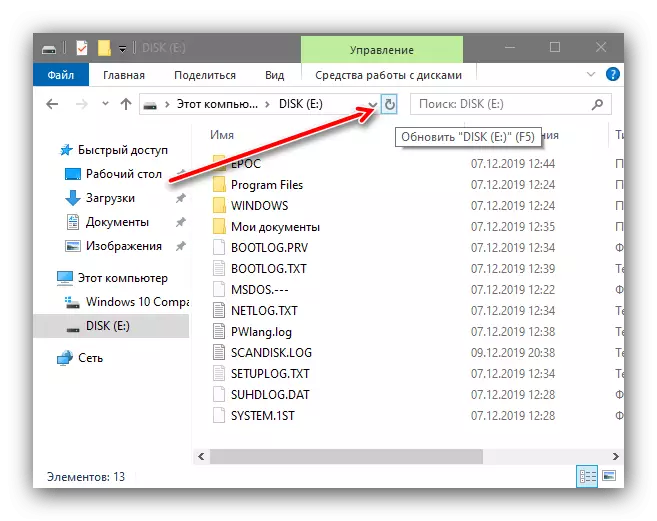
Сондай-ақ, F5 пернесін пайдалануға болады. Осы әрекеттен кейін, проблемалық файлдың жоғалғанын тексеріңіз - ол болады.
2-әдіс: USB-ге ауыстыру
Алынбалы флэш-дискіні пайдаланып мәселені шеше аласыз: кейде нашар деректер оған беріледі, содан кейін оларды пішімдеу арқылы араңыз.
- Екі Windows «Explorer»: бірінші қалтада ақаулық туралы ақпарат бар бірінші қалтада, екіншісінде - флэш-дискінің түбірлік каталогы.
- Сәтсіз файлдағы тінтуірдің сол жақ батырмасымен бір рет нұқыңыз, содан кейін Shift пернесін қысып, оны USB флэш-жадына апарыңыз.
- Егер бұл операция жұмыс істесе, барлық маңызды деректерді дискіден көшіріп, оны пішімдеңіз.
Толығырақ: USB флэш-дискісін қалай пішімдеуге болады



Егер сіз элементтің болмауы туралы қате алсаңыз, келесілерден басқа жолмен пайдаланыңыз.
3-әдіс: Архиверді пайдалану
Сондай-ақ, қарастырылып жатқан мәселені шешу үшін сіз «Архивер» бағдарламасын пайдалануға болады: мұндай қосымшалардың көпшілігінің алгоритмдері сәтсіз деректерді жұмысқа жарамсыз деп санайды, сондықтан олардың қысу қателікке әкелмеуі керек. Ең құнды опция - мұрағатталғаннан кейін файлдарды жою, ол біздің бүгінгі міндетімізді шешуге жарамды. Мысал ретінде біз 7-ZIP қолданамыз.
- Бағдарлама файлының менеджері арқылы қажетті каталогты ашыңыз. Кейбір жағдайларда тұрақты түрде шығару жұмыс істей алады: файлды таңдап, Shift + Жою пернелерінің тіркесімін пайдаланып, әрекетті растаңыз.

Егер сіз жұмыс істесеңіз, құттықтаймыз, егер жоқ болса, нұсқаудың орындалуын жалғастырыңыз.
- Деректерді бөлектеп, құралдар тақтасындағы «Қосу» түймесін басыңыз.
- Мұрағат құру терезесінде «Сығымдаудан кейін файлдарды жою» опциясын тексеріңіз, қалған параметрлерді әдепкі бойынша қалдыра аласыз, содан кейін OK түймесін басыңыз.
- Жұмыс аяқталғаннан кейін, бағдарламаны жауып, қабылданған 7ц файлын жойыңыз - осы әрекеттің көмегімен оларда қиындықтар болмайды.
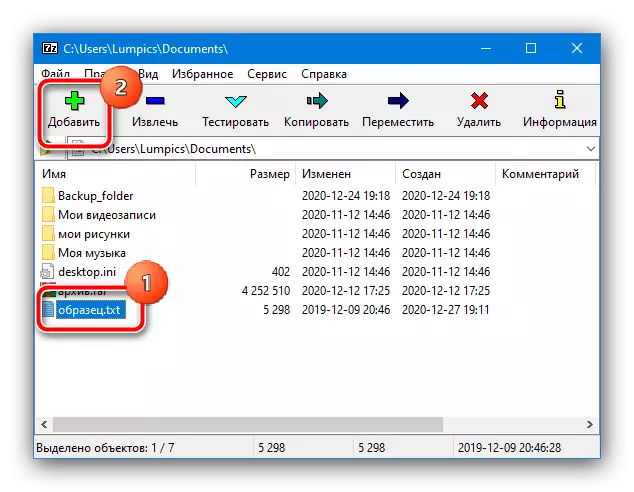

Ұқсас мүмкіндіктер тек 7-zip-да ғана емес, басқа мұрағатта бар.
4-әдіс: сәтсіздік файлдарын жою
Өкінішке орай, Windows 10 пайдаланушылары кейде әдеттегі әдістермен жоюға болмайтын деректер мәселесіне тап болады. Бақытымызға орай, мәселені қарастырудағы проблеманы шешудің балама тәсілдері бар - оларды жеке нұсқаулықта біздің жеке нұсқаулармен сипаттаған, кейінірек сілтеме жасалды.
Толығырақ: компьютерден қалай жоюға болады

